Dalok kinyerése az ISO-ból: 3 hatékony módszer, amelyet érdemes kipróbálni
A zene nem kerülhet ki a színről mindazzal, ami körülöttünk történik. Mindannyian szeretjük valami szentimentális, lágy vagy funkyval kényeztetni a fülünket. Vannak azonban olyan helyzetek, amikor nem tudja lejátszani a dalait a telefonon, mert azok ISO-fájlba vannak mentve.
Természetesen, ha stresszmentes lejátszást szeretne, akkor erre van szüksége dalokat kivonni az ISO-ból. És ehhez szüksége van egy kiváló eszközre, amely segít Önnek. Jó dolog, ez az útmutató bemutatja a legjobb módszereket, amelyekkel értékes dalait olyan gyorsan kinyerheti, mint az 1., 2. és 3.
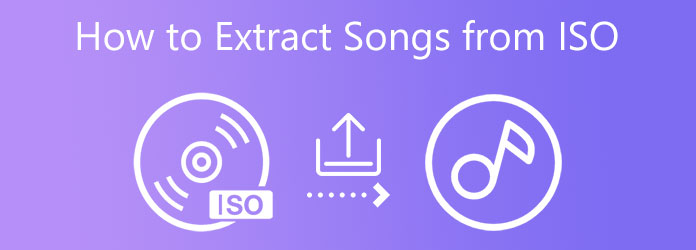
Jó okokból sok ember használ Blu-ray lemezt, mivel sok fájlt tárolhat nagy felbontású minőségben. Ha a dalokat videofelvétellel rögzítik, és ki kell bontania a Blu-ray ISO-ra mentetteket, akkor a legjobbat hozza magával: Blu-ray Ripper. Ez a hatékony program funkcionális funkciókkal rendelkezik, és támogatja a videókat 1080 és 4K felbontásban. Nem csak ez, hanem támogatja a fürdőkonverziót és a videoszerkesztő eszközkészletet, hogy megbizonyosodjon arról, hogy a felvétel vagy a hangklip a legjobb minőségű.
Előnyök:
Hátrányok:
Valójában rengeteg módszer létezik a dalok ISO-fájlból való kivonására, és a legjobb módszer az, amit alább olvashat.
Telepítse a legjobb ISO-MP3 konvertert
Először kattintson a gombra ingyenes letöltés gombra kattintva mentheti a programot a készülékére. Ezután kattintson duplán a fájlra, és kövesse a telepítési folyamatot.
Töltse fel a kicsomagolandó ISO fájlt
Most importálja a fájlt a programba a lehetőség kiválasztásával Plusz ikon a felület közepén. Ezután nyomja meg a Teljes címlista az összes MP3-ba konvertálni kívánt fájl megtekintéséhez.

Állítsa az ISO-t MP3-ra
Ha a fájlok már be vannak töltve a programba, külön-külön bepipálhatja az X ikont, hogy kihagyja azokat a fájlokat, amelyeket nem szeretne másolni. Ezt követően dobja le a Rip All To lapon lépjen a Audio és válassza a lehetőséget MP3 > Kiváló minőség.

Konvertáljon ISO-t MP4-re
Most az összes fájlt MP3 formátumba kell állítani a formátum állapotában. Végül nyomja meg a Rip All gombot a felület alján az átalakítás elindításához.

A legjobb ISO-MP3 konverterünk mellett a Video Converter Ultimate. Ahogy a neve is sugallja, elsődleges tevékenysége a fájlok konvertálása, de ezen túlmutat. Ez a program hasznos eszköz, ha bármilyen DVD-ről szeretne fájlokat másolni. A Video Converter Ultimate olyan funkciókban gazdag, amelyek még akkor is problémamentessé teszik a konvertálást, ha Ön még csak kezdő. A grafikus felhasználói felülettől kezdve élvezni fogja a kék, narancssárga és fehér színkombinációját. Ráadásul akár 8k felbontásra is képes konvertálni a videót, ami remek fogás. Ami a rendszerkövetelményeket illeti, a Video Converter Ultimate nagymértékben kompatibilis a Windows és a Mac OS rendszerrel.
Előnyök:
Hátrányok:
Továbblépve, ez a gyors és egyszerű módja annak, hogy az ISO-t MP3 formátumba konvertálja a program segítségével.
Telepítse a Video Converter Ultimate alkalmazást eszközére
Kezdjen el kattintani a ingyenes letöltés gombot lent. Győződjön meg arról, hogy az operációs rendszerének megfelelőt választotta. Ezután kattintson duplán a programra, futtassa, és kövesse a telepítési folyamatot.
Töltsön fel ISO fájlt a kibontáshoz
Most kezdje el az ISO-fájl importálását. Ehhez nyomja meg a Plusz ikon a felület közepén. Ezután látnia kell, hogy megjelenik a számítógép könyvtára, és válassza ki a cél ISO-t.
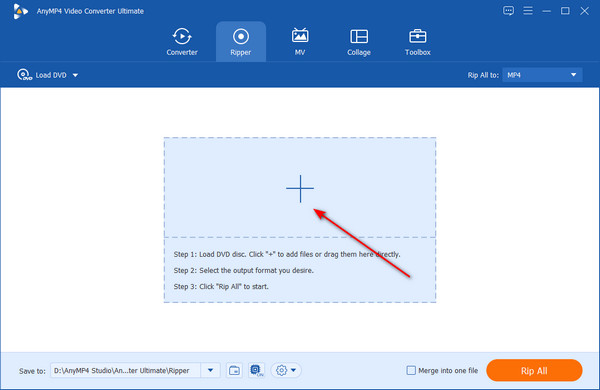
Ezt követően válassza ki a Teljes címlista a párbeszédpanelből. Ily módon az összes videofájl megjelenik a felületen és a hozzájuk tartozó miniatűrök.
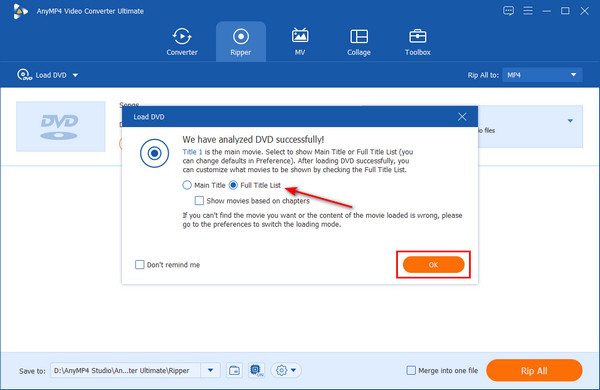
Válassza az MP3 kimeneti formátumot
Mivel az ISO-fájlok videó formátumúak, konvertálnia kell őket audiofájllá, például MP3-ba. Ehhez bontsa ki a Rip All ide fülre, és lépjen a Audio szakasz. Ezután válassza ki MP3, amely az első helyen áll a listán. A legjobb eredmény érdekében válassza ki a High Quality a kielégítő teljesítmény érdekében.
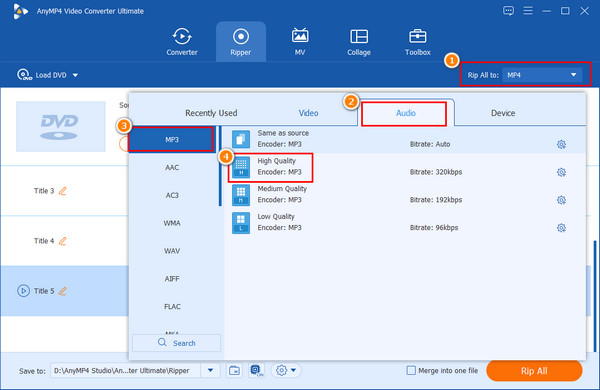
Konvertáljon ISO-t MP3-re
Ellenőrizheti, hogy az összes fájl MP3 formátumban van-e, ha megnézi a formátum állapotát a program felületének bal oldalán. Ezenkívül válassza ki a kimenet célhelyét a Mentés ide doboz. Ha minden készen áll az átalakításra, nyomja meg a gombot Rip All gombot.
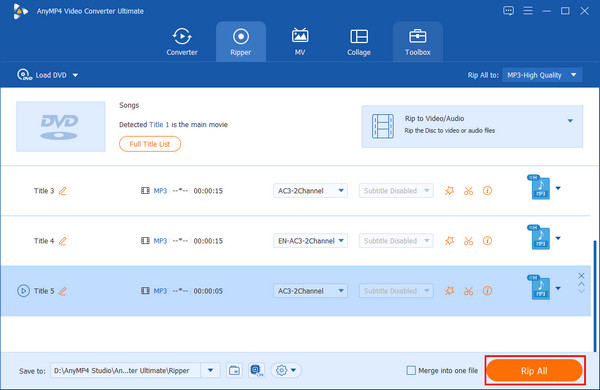
Ha ki kell bontania az ISO-fájlt MP3-dalokhoz, van egy ingyenes program is, amely megteheti. Ebben a részben ismerje meg a legjobb ingyenes Blu-ray Rippert és az Ingyenes DVD-rippert, valamint egy gyors oktatóanyagot a fájlok zökkenőmentes konvertálásához.
Ingyenes Blu-ray Ripper a Blu-ray Mastertől Windows-eszközökhöz a legjobb. Ez a program támogatja a legtöbb népszerű hangformátumot, beleértve az MP3-at is. Emellett a minőség romlása nélkül konvertálhat Blu-ray lemezeket, különösen akkor, ha 4k és 1080p videói vannak. Mindenekelőtt annak ellenére, hogy ez egy ingyenes program, képes kötegelt konvertálásra is, ami elsősorban a fizetős programokban jellemző. Zeneszámok ISO-fájlból való kinyeréséhez tekintse meg az alábbi útmutatót.
A program elindítása után kezdje el feltölteni az ISO fájlt a programba a gombra kattintva Lemez betöltése lapon. Ezután válassza ki a merevlemezre mentett ISO mappát.
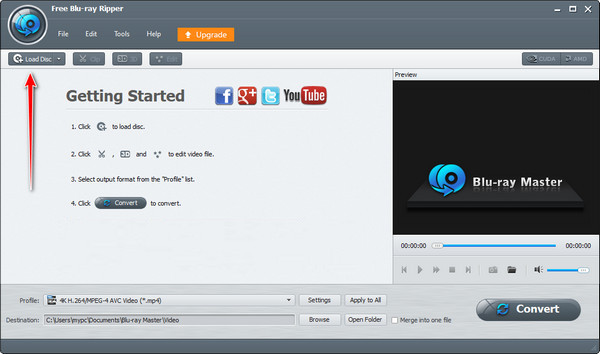
Ezután minden fájlra rá kell kattintania a kimeneti minőség beállításához, amely ebben az esetben az MP3 formátum. Ehhez kattintson a Formátum lap > Általános hang majd válassza ki MP3.
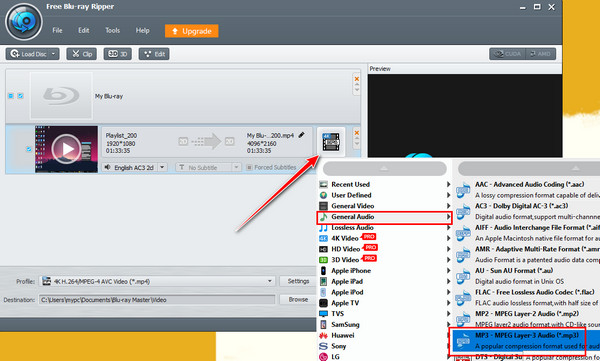
Ha minden készen áll, nyomja meg a gombot Megtérít gombot a folyamat megjegyzéséhez.
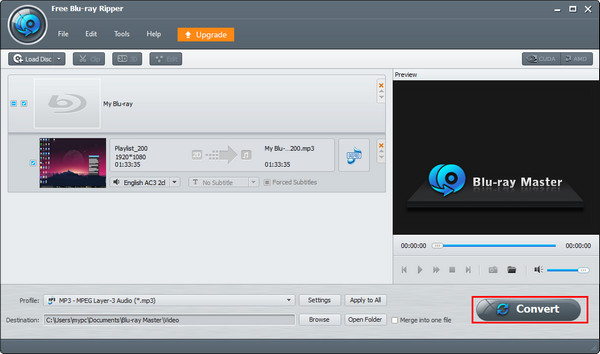
Egy másik fantasztikus eszköz a DVD ISO kinyerésére a Ingyenes DVD Ripper. Ez a program több mint 200 hang-, videó- és eszközformátumot támogat. Még egy dolog, az átalakítás megkezdése előtt konfigurálhatja a kimenet minőségét. Végül, ennek a programnak a konverziós sebessége soha nem jelent problémát a GPU-gyorsítás miatt.
Először töltse fel DVD ISO-ját a gombra kattintva Lemez betöltése a program jobb felső sarkában.
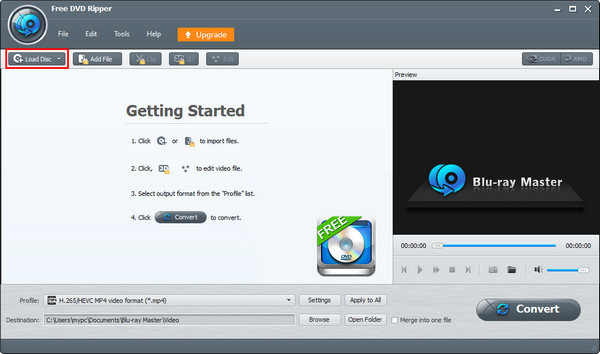
Várjon egy percet, amíg a program betölti a fájlokat a felületre. Válaszd ki a Formátumdoboz > Általános hang > MP3 a kimeneti formátum beállításához.

Végül nyomja meg a Megtérít gombot a felületen az átalakítás megkezdéséhez. Ha elkészült, ellenőrizheti a kimenetet.

Hány fájl fér el egy Blu-ray lemezen?
A Blu-ray lemezek általában 25-50 tárolókapacitásúak lehetnek. Éppen ezért ez a legjobb megoldás nagyfelbontású filmek mentésekor. A menthető fájlok száma azonban a méretüktől függ.
Legális-e dalokat kivonni az albumokból?
Erősen javasolt, hogy csak neked kell megtenned DVD lemezek rippelése amelyek teljesen a tiéd. A dalok anyagokból való kinyerése jogi szankciókhoz vezethet, elsősorban akkor, ha azt szerzői jog védi.
Szükségem van optikai meghajtóra a lemez rippelésekor?
Határozottan igen. Ugyanúgy, mint amikor egy üres lemezt kell felhelyezni fájlok DVD-re írása, akkor egy optikai meghajtóra is szüksége van, hogy a merevlemezre mentse, amikor lemezt másol.
Bár vannak olyan eszközök, amelyek segíthetnek konvertálja az ISO-t MP3-ba online, ezen eszközök többsége hirdetéseket tartalmaz, és korlátozott fájlméretet támogat. Tegyük fel, hogy le akarja győzni ezeket a korlátokat; A fent említettekhez hasonló offline programok használata elégedett lesz. Ha a legjobbat szeretné az ISO MP3 formátumba másolásához, a Blu-ray Ripper és a Video Converter Ultimate közötti választás mindenki számára előnyös.
Több Reading
Könnyen vágja ki és egyesítse a dalokat online ingyen, letöltés nélkül
Hogyan vághat ki és egyesíthet dalokat online a YouTube-ról? Hogyan vághat le és illeszthet be dalokat online és ingyenesen? Ebből a bejegyzésből megtudhatja, hogyan vághat és egyesíthet dalokat online ingyenesen.
A legjobb 20 ingyenes MP4 videolejátszó elérhető Windows és Mac OS számára
Az MP4-lejátszó lehetővé teszi, hogy bármilyen videoformátumú fájlt lejátszhasson Windows vagy Mac gépén. Íme a 20 legjobb ingyenes MP4 videolejátszó listája.
A legjobb 9 zenelejátszó Windows / Mac / iPhone / Android rendszerhez
Ez a cikk összegyűjti a top 10 zenelejátszót Windows, Mac, iPhone és Android számára. Igénye szerint kiválaszthatja a megfelelőt.
MP3 vs MP4 Mi a különbség az MP3 és az MP4 között
Az MP4 és az MP3 két különböző formátumú adattárolási típus, amelyeket média tárolására használnak. Ez a cikk mindent elmond, amit a különbségekről tudni kell.